どこからメルマガ登録?が一発で分かる!note流入を見える化する最強ガイド【UTM×Googleアナリティクス】
どこからメルマガ登録されたらわからなくて、管理など困っている人いませんか?
「noteで記事を書いて、メルマガ登録ページのリンクも貼っているけど、実際どれくらいnote経由で登録されているのか、全然わからない!」
私もずっとそんなモヤモヤを抱えていました。
でも、UTMパラメータを使うことで、その悩みがスッキリ解決できるようになったんです。
こんな悩みありませんか?
- 「noteからの流入で、実際に何人がメルマガ登録したのか分からない…」
- 「SNSやブログ、どの経路が一番効果的なのか知りたい!」
この記事でわかること
- UTMパラメータの使い方
- Googleアナリティクスでnote経由の登録数を“見える化”する方法
- 今すぐできる設定手順
なぜ「どこから登録されたか」が重要?
- 効果的な集客施策を見極めて、無駄なコストや手間を削減
- 反応が良い媒体にリソースを集中できる
- レポート作成もラクラク!
UTMパラメータって何?
UTMパラメータは、URLの最後に付ける“追跡用の文字列”です。
これを付けておくだけで、「どこから」「どんな経路で」自分のサイトやメルマガ登録ページに来てくれたのかが、Googleアナリティクスなどでバッチリ分かるようになります。
主なパラメータはこの5つ:
| パラメータ | 役割例(設定例) |
|---|---|
| utm_source | 流入元(note, twitterなど) |
| utm_medium | 媒体(referral, emailなど) |
| utm_campaign | キャンペーン名(任意) |
| utm_term | キーワード広告用(任意) |
| utm_content | 広告やリンクの違いを区別 |
実際のURLの作り方
noteの記事やプロフィールに貼るメルマガ登録リンク用に設定することにしました。
今回、私が実際に作ったURLはこちら↓
https://www.strengths-navigator.site/email-magazine/?utm_source=note&utm_medium=referral&utm_campaign=mailmagazine
- utm_source=note で「noteから来たよ」と記録
- utm_medium=referral で「外部サイトからの紹介」と記録
- utm_campaign=mailmagazine で「メルマガ登録用の施策」として管理
設置の手順
- noteの記事やプロフィール文に、上記のUTMパラメータ付きURLを貼るだけ。
- ユーザーがそのリンクをクリックして登録ページに来てくれたら、Googleアナリティクスなどの解析ツールで「noteからの流入」として計測できます。
もっと効果的に使いたい場合は?
- utm_campaignを記事やキャンペーンごとに変えると、どの記事が一番効果的か比較できます。
- utm_contentを使えば、同じ記事内で複数リンクを設置したとき、それぞれのクリック数も分かります。
注意点
- UTMパラメータはURLにそのまま表示されるので、分かりやすい名前を付けるのがおすすめです。
- noteの無料プランでは外部リンクのクリック数を細かく取るのが難しいので、Googleアナリティクスなど外部ツールの活用が必須です。
実際のGoogleアナリティクス画面
Googleアナリティクスの画面で説明します。
レポート→見込み顧客の発掘→トラフィック獲得→セッションの参照元メディアを選択します。そうすると、どこから流入して来たかがわかるようになります。確認してみると赤枠で囲ったように、noteからの流入が表示されるようになりました。
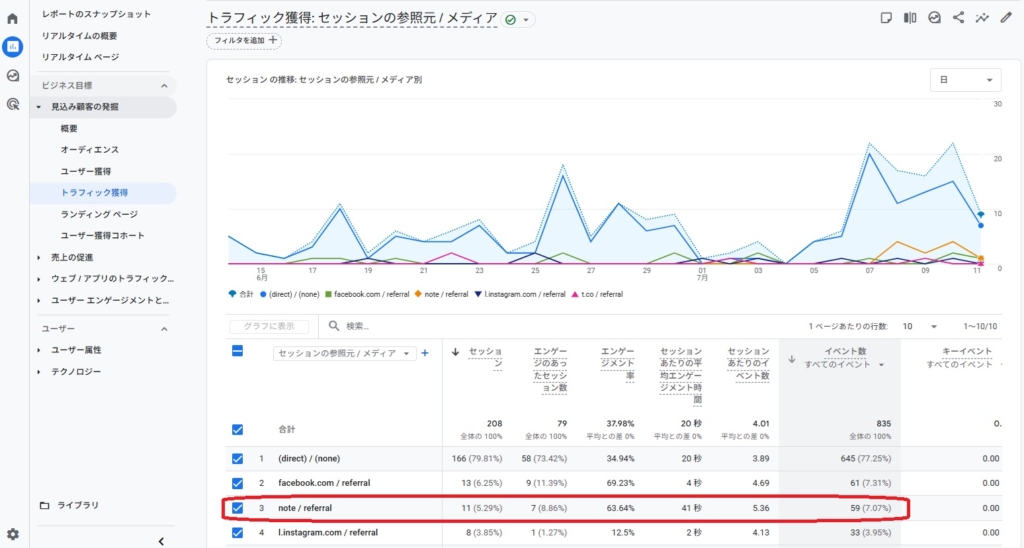
実際にメルマガ登録者数の確認も可能(メルマガ配信サービス側での計測結果から)
以下、赤枠のように、上記で設定したURLを経由して登録されていることがわかります。
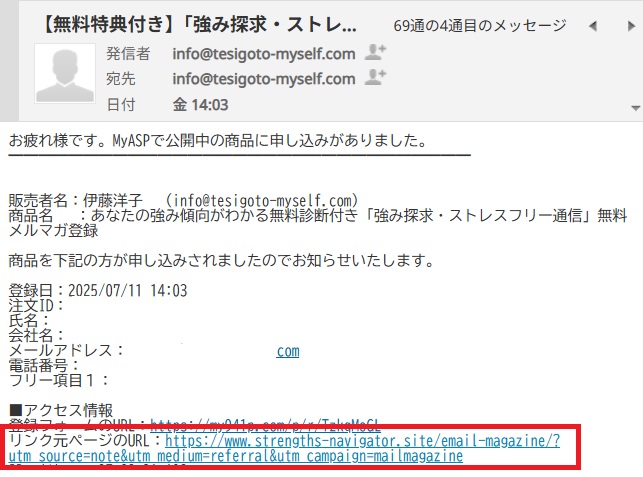
まとめ
UTMパラメータを活用すれば、「noteからのメルマガ登録流入」をしっかり可視化できるようになります。
「どの記事が一番効果的なのか?」も分析できるので、次の施策にもつなげやすくなりますよ。
ちなみに、インスタとか他のSNSごとにもパラメータを振ることができるようですが、
私の場合、今、優先的に流入数を管理したいプラットフォームがnoteなので、この1つだけとりあえず設定しました。
皆さんも、試してみてくださいね。












